在“蒙皮参数”卷展栏上,可以调整放样对象网格的复杂性。还可以通过控制面数来优化网格。
过程
示例:要使用恒定横截面,请执行以下操作:
-
 最大化“前”视口,然后在绘制“矩形”对象的同时按住 Ctrl 键,以创建一个大约为 20 x 20 个单位的正方形。
最大化“前”视口,然后在绘制“矩形”对象的同时按住 Ctrl 键,以创建一个大约为 20 x 20 个单位的正方形。 - 在该正方形旁创建另一个尺寸大约为 200 x 100 个单位的矩形。
- 对较大的矩形应用“倾斜”修改器,但不要更改“倾斜”参数。
- 创建放样对象,其中较大的矩形是路径,而正方形是图形。
- 在
 “修改”面板上,打开“蒙皮参数”卷展栏,并确保启用“显示”组中的“蒙皮”。
“修改”面板上,打开“蒙皮参数”卷展栏,并确保启用“显示”组中的“蒙皮”。 现在,可以查看放样矩形的线框结构,其中横截面与矩形的角平行。
确保为放样对象指定的颜色清晰可见。如有必要,可以进行更改。
- 禁用“恒定横截面”,并观察角。
禁用“恒定横截面”时,角会收缩。
- 启用“恒定横截面”,使角恢复原状。
如果由路径步数形成的横截面在角处相交,则锐角会产生问题。可以通过避免锐角或减少路径步数来减轻这一问题。
- 在键盘上按 H 键以打开“从场景选择”对话框,选择 Rectangle02(即第二个较大的矩形)。
- 在
 “修改”面板上,将“倾斜轴”更改为 Y,然后将“数量”微调器设置为 95。
“修改”面板上,将“倾斜轴”更改为 Y,然后将“数量”微调器设置为 95。 - 使用
 (缩放区域)放大矩形的右上角,以仔细查看网格。
(缩放区域)放大矩形的右上角,以仔细查看网格。 如果倾斜小于 100,则由于路径横截面未相交,故仍呈现为锐角。
- 将“倾斜量”设置为 300,再查看该角。
在该角处,路径横截面相交,因而网格出现了问题。
-
 选择放样对象,然后将“路径步数”设置为 1。
选择放样对象,然后将“路径步数”设置为 1。 横截面不再相交,角变得简洁了。
在为建筑模型创建直边成型时,可以将路径步数减少至 0,以避免角受到破坏。
界面
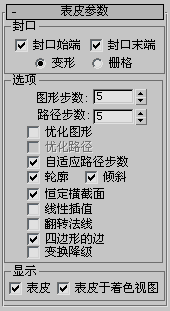
“封口”组
- 封口始端
-
如果启用,则路径第一个顶点处的放样端被覆盖或封口。如果禁用,则放样端为打开或不封口状态。默认设置为启用。
- 封口末端
-
如果启用,则路径最后一个顶点处的放样端被封口。如果禁用,则放样端为打开或不封口状态。默认设置为启用。
- 变形 按照创建变形目标所需的可预见且可重复的方案排列封口面。变形封口能产生细长的面,与那些采用栅格封口创建的面一样,这些面也不进行渲染或变形。
- 栅格在图形边界上的矩形修剪栅格中排列封口面。此方法将产生一个由大小均等的面构成的表面,这些面可以被其他修改器很容易地变形。
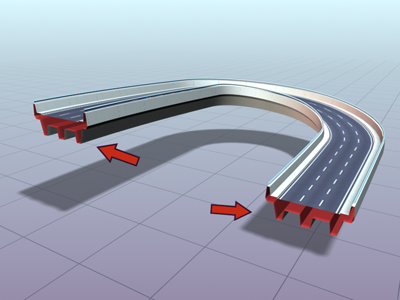
禁用封口时放样的路线
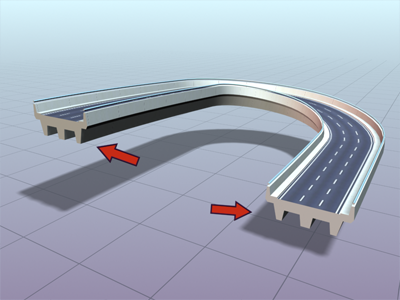
启用封口时放样的路线
“选项”组
- 图形步数
-
设置横截面图形的每个顶点之间的步数。该值会影响围绕放样周界的边的数目。

左:图形步数为 0。
右:图形步数为 4。
- 路径步数
-
设置路径的每个主分段之间的步数。该值会影响沿放样长度方向的分段的数目。
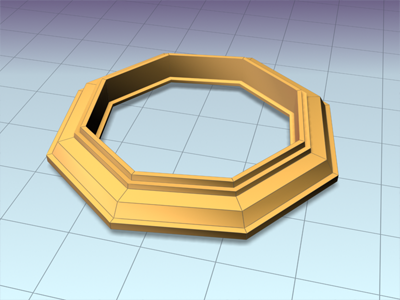
路径步数设置为 1 时放样的帧

路径步数设置为 5 时放样的帧
- 优化图形
-
如果启用,则对于横截面图形的直分段,忽略“图形步数”。如果路径上有多个图形,则只优化在所有图形上都匹配的直分段。默认设置为禁用状态。
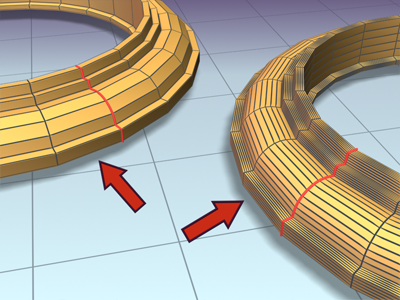
左:启用“优化图形”
右:禁用“优化图形”
- 优化路径
-
如果启用,则对于路径的直分段,忽略“路径步数”。“路径步数”设置仅适用于弯曲截面。仅在“路径步数”模式下才可用。默认设置为禁用状态。

禁用“优化路径”时,放样路线使用更多步数。

启用“优化路径”时,放样路线的直线部分无需更多步数。
- 自适应路径步数
-
如果启用,则分析放样,并调整路径分段的数目,以生成最佳蒙皮。主分段将沿路径出现在路径顶点、图形位置和变形曲线顶点处。如果禁用,则主分段将沿路径只出现在路径顶点处。默认设置为启用。
- 轮廓
-
如果启用,则每个图形都将遵循路径的曲率。每个图形的正 Z 轴与形状层级中路径的切线对齐。如果禁用,则图形保持平行,且其方向与放置在层级 0 中的图形相同。默认设置为启用。

禁用“轮廓”时放样路线,使得路线扭曲。

启用“轮廓”时放样的路线
- 倾斜
-
如果启用,则只要路径弯曲并改变其局部 Z 轴的高度,图形便围绕路径旋转。倾斜量由 3ds Max 控制。如果该路径为 2D,则忽略倾斜。如果禁用,则图形在穿越 3D 路径时不会围绕其 Z 轴旋转。默认设置为启用。
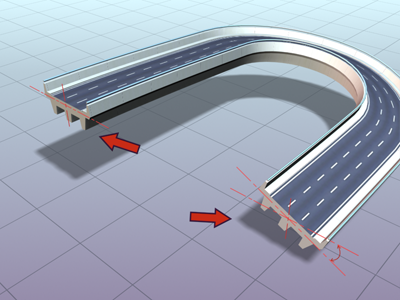
启用“倾斜”时放样的路线
- 恒定横截面
-
如果启用,则在路径中的角处缩放横截面,以保持路径宽度一致。如果禁用,则横截面保持其原来的局部尺寸,从而在路径角处产生收缩。
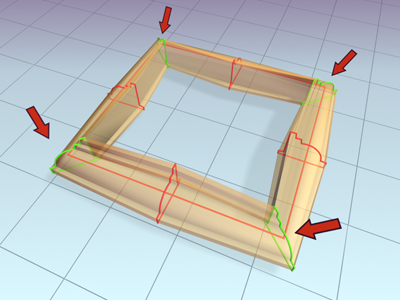
禁用“恒定横截面”时放样的帧

启用“恒定横截面”时放样的帧
- 线性插值
-
如果启用,则使用每个图形之间的直边生成放样蒙皮。如果禁用,则使用每个图形之间的平滑曲线生成放样蒙皮。默认设置为禁用状态。
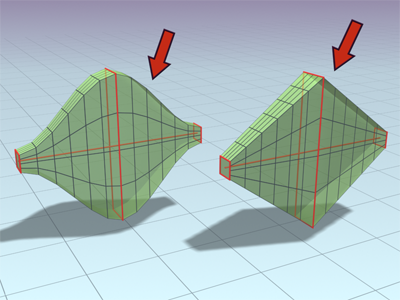
左:禁用“线性插值”时放样的对象
右:启用“线性插值”时放样的对象
- 翻转法线
-
如果启用,则将法线翻转 180 度。可使用此选项来修正内部外翻的对象。默认设置为禁用状态。
- 四边形的边
-
如果启用该选项,且放样对象的两部分具有相同数目的边,则将两部分缝合到一起的面将显示为四方形。具有不同边数的两部分之间的边将不受影响,仍与三角形连接。默认设置为禁用状态。
- 变换降级
-
使放样蒙皮在子对象图形/路径变换过程中消失。例如,移动路径上的顶点使放样消失。如果禁用,则在子对象变换过程中可以看到蒙皮。默认设置为禁用状态。
“显示”组
- 蒙皮
-
如果启用,则使用任意着色层在所有视图中显示放样的蒙皮,并忽略“着色视图中的蒙皮”设置。如果禁用,则只显示放样子对象。默认设置为启用。
- 着色视图中的蒙皮
-
如果启用,则忽略“蒙皮”设置,在着色视图中显示放样的蒙皮。如果禁用,则根据“蒙皮”设置来控制蒙皮的显示。默认设置为启用。
现在,从一个放样对象到下一个创建的放样对象,都保留着“蒙皮”和“着色视图中的蒙皮”设置。